- Почему не работает компас на андроиде
- А как добиться самого точного определения местоположения на смартфоне samsung?
- А как откалибровать акселерометр на смартфоне huawei (honor)?
- Зачем нужен компас на андроиде, как он работает
- Как делать калибровку экрана на телефоне хоноре
- Как проверить точность
- Калибровка тачскрина android — 100% рабочий способ — huawei devices
- Перестал работать датчик приближения на андроиде
- Решение проблемы
- С помощью инженерного меню
- Способ 3: сервисное меню
- Функционал
- Через гугл карты
- Через сервисное меню телефона
- Через установку специальных программ
- Узнайте больше о Huawei
Почему не работает компас на андроиде
Многие замечают, что встроенный в телефон компас выдает недостоверную информацию что до текущего местоположения, или вовсе не работает. Причину тому такие:

- магнитометр попросту не настроен. Решение – откалибровать его, а также проверить, активирован ли в настройках GPS-модуль;
- пользователь находится рядом с источниками сильного магнитного излучения. Не все знают, что работающие электроприборы создают помехи, которые препятствуют считыванию датчиком нужных ему сведений. Настроить то датчик несложно, но делать это следует в отдалении от источников электромагнитных излучений (электроприборы, линии электропередач и пр.);
- телефон – подделка, то есть реплика. Как правило, это недорогие устройства с закосом под брендовую технику. Производители таких гаджетов на многом экономят, и вероятно, нужных датчиков попросту нет;
- компас испорчен. Магнитный датчик сам по себе довольно хрупкий, и если смартфон падал, он мог испортиться. В такой ситуации придется обращаться в ремонтную мастерскую, если есть необходимость в дальнейшем использовании навигатора.
Встроенный в телефон сенсор, отвечающий за местоположение, включен по умолчанию. От владельца гаджета требуется только калибровка компаса, если он используется впервые.
А как добиться самого точного определения местоположения на смартфоне samsung?
Для того, чтобы добиться максимальной точности определения своего нахождения, нужно привлечь данные местоположения из всех возможных источников: — GPS, ГЛОНАСС; — Wi-Fi; — Bluetooth; — мобильные сети; — датчики; — служба Геолокация Google.
Служба геолокации на телефоне Samsung носит название «Локация».
Далее мы в качестве примера опишем порядок включения службы геолокации (GPS, местоположение или «Локация») на телефоне с помощью редакционного смартфона Samsung Galaxy A50 с ОС Android9Pie .
Порядок настройки точной геолокации на смартфонахSamsungс ОС Android 9 Pie.
1. С любого экрана открываем Панель навигации. Для этого нужно сделать свайп от верхнего края экрана вниз.
Скрин №1 – открываем Панель навигации, сделав свайп от верхнего края экрана вниз.
2. На Панели навигации находим значок «Локация» в виде перевёрнутой капли. Если значок в круге серого цвета, то это означает, что служба местоположения выключена. Для вхождения в настройки службы местоположения (геолокация) нажмите на значок «Локация» и удерживайте его 1-2 секунды.
Скрин №2 – нажмите на значок «Локация» и удерживайте его 1-2 секунды.
3. Теперь мы находимся в разделе «Локация».
Для включения службы Локация нужно нажать на переключатель. После этого название переключателя «Выключено» поменяется на «Включено».
Скрин №3 – нажмите на значок переключатель «Выключено». Скрин №4 – теперь служба Локации включена.
4. Для улучшения точности работы службы геолокации необходимо разрешить смартфону использование службы Wi-Fi и устройства Bluetooth при определении нашего местоположения. Для этого нужно войти в подраздел «Улучшение точности», включить два пункта: «СканированиеWi-Fi» и «СканированиеBluetooth».
Скрин №5 — войти в подраздел «Улучшение точности». Скрин №6 — пункты «Сканирование Wi-Fi» и «Сканирование Bluetooth» теперь включены.
5. Возвращаемся в раздел «Локация», нажав на кнопку «Назад» на панели навигации внизу экрана. Далее опускаемся в самый низ этого раздела и находим пункт «Геолокация Google». Входим в него.
Здесь в пункте «Геолокация Google» нужно проверить подключение службы «Определять местоположение». Переключатель пункта должен быть включен.
Скрин №7 — войти в подраздел «Геолокация Google». Скрин №8 — переключатель пункта «Определять местоположение» должен быть включен.
6. Всё. Теперь мы включили службу геолокации с привлечением данных от всех источников, которые позволяют повысить точность определения местоположения.
А как откалибровать акселерометр на смартфоне huawei (honor)?
Калибровка (настройка) акселерометра делается с помощью специальных программ. Приложений для калибровки всевозможных датчиков смартфона в интернете много. Мы же воспользуемся бесплатным приложением GPSStatus & Toolbox, и с помощью его откалибруем датчик акселерометра.
Порядок калибровки датчика акселерометра смартфона HUAWEI (honor).
1. Для установки приложения GPSStatus & Toolbox нужно запустить приложение Google Play Маркет с Главного экрана телефона.

2. В поисковой строке приложения Google Play Маркет набираем текст для поиска «gps status toolbox«.

3. В открывшемся списке приложений нужно выбрать приложение GPSStatus & Toolbox.

4. Для установки приложения нужно нажать на кнопку «УСТАНОВИТЬ».

5. После установки приложения на смартфон, на экране появится две позиции меню:— Удалить;— Открыть.
Нужно нажать на позицию «Открыть».

6. При первом запуске приложения GPS Status & Toolbox появится окно с запросом о разрешении доступа приложения к данным GPS (о местоположении устройства). Нужно выбрать РАЗРЕШИТЬ.

7. Теперь мы находимся на главной странице приложения GPS Status & Toolbox.
Для запуска калибровки акселерометра нужно войти в Настройки приложения, для этого нужно свайпом от левого края экрана провести вправо.

8. После этого слева откроется меню Настройки приложения. В Настройках нужно нажать на позицию Калибровка.

9. Далее для процесса калибровки датчика нужно смартфон положить на ровную, горизонтальную поверхность.
В открывшемся окне смартфона выбрать позицию ОТКАЛИБРОВАТЬ.

10. После этого мы вернёмся на Главный экран приложения, а в нижней части экрана вскоре появится сообщение «Акселерометр откалиброван».
Программа со своей задачей справилась – датчик откалиброван.

11. Вскоре, когда приложение обновит данные GPS, Главный экран будет выглядеть следующим образом.

Нужно обратить внимание на следующие параметры смартфона: в графе Наклон (˚) будут указаны 000 и 000.
Это говорит о том, что наш смартфон сейчас находится в строго горизонтальном положении и углы наклона по оси X и по оси Y равны 0 (нулю).
12. На Рабочем экране смартфона появится иконка вновь установленного приложения «Статус GPS».

Зачем нужен компас на андроиде, как он работает
Компасом люди начали пользоваться задолго до появления навигационных карт и систем. Он помогал определять стороны света, ориентироваться в незнакомой местности и без труда добираться до нужного пункта назначения. Принцип действия и основы работы с прибором хорошо известен всем из курса школьной географии.
Магнитный компас. Принцип работы основан на взаимодействии постоянных магнитов прибора с магнитным полем Земли. Представляет собой портативное устройство со шкалой, на которой нанесено 120 делений. Свободно вращающаяся магнитная стрелка имеет базовую направленность, от которой берут отсчет другие направления. Указателем здесь выступает линия, соединяющая северный и южный магнитные полюса. Независимо от того, в каком положении находится компас (горизонтальном, вертикальном), он безошибочно определяет направление. Погрешности могут возникать лишь вблизи магнитов, месторождений железа, ферромагнитных минералов. Современные аналоги представлены в виде жидкостных и цифровых приборов. В первом случае основным элементом является плавающий чувствительный элемент, во втором – датчик, использующий магнитное поле, и выводящий данные на дисплей.  Электромагнитный компас. Представляет собой электрогенератор, для работы которого требуется быстрое движение. Именно поэтому приборы этого типа нашли применение в авиации, судоходстве, и других сферах. Преимуществом электромагнитного компаса перед обычным является отсутствие погрешностей в показаниях.
Электромагнитный компас. Представляет собой электрогенератор, для работы которого требуется быстрое движение. Именно поэтому приборы этого типа нашли применение в авиации, судоходстве, и других сферах. Преимуществом электромагнитного компаса перед обычным является отсутствие погрешностей в показаниях. Радиокомпас. Он не взаимодействует с магнитным полем Земли, поскольку все данные получает со специальных вышек. До недавнего времени подобные приборы применялись в авиации, но из-за частых погрешностей информации, вызываемых искажением радиоволн, от их использования пришлось отказаться.
Радиокомпас. Он не взаимодействует с магнитным полем Земли, поскольку все данные получает со специальных вышек. До недавнего времени подобные приборы применялись в авиации, но из-за частых погрешностей информации, вызываемых искажением радиоволн, от их использования пришлось отказаться.  Спутниковый компас. Как понятно из названия, сигнал на устройство поступает со спутников, причем ориентиром служит направление не магнитного, а истинно географического Северного полюса. Прибор отличается высокой точностью работы, искажение данных может возникать из-за плохих погодных условий или нахождения объекта (человека) под землей. Устройства со спутниковой ориентацией (датчики GPS) используются в современных мобильных телефонах и планшетах, причем в большинстве случаев они устанавливаются по умолчанию.
Спутниковый компас. Как понятно из названия, сигнал на устройство поступает со спутников, причем ориентиром служит направление не магнитного, а истинно географического Северного полюса. Прибор отличается высокой точностью работы, искажение данных может возникать из-за плохих погодных условий или нахождения объекта (человека) под землей. Устройства со спутниковой ориентацией (датчики GPS) используются в современных мобильных телефонах и планшетах, причем в большинстве случаев они устанавливаются по умолчанию.
Как делать калибровку экрана на телефоне хоноре
Вы когда-нибудь замечали, что сенсорный экран вашего телефона хонор не реагирует должным образом, когда вы нажимаете на него?
Если это так, возможно, пришло время узнать, как сделать калибровку экрана хонор 10, 10 лайт, 9 лайт, хонор 20, 7а, 7с, 8х, 4c pro, чтобы все начало функционировать, как в былые времена.
Некоторые из первых устройств до Android 4.0 имели встроенную опцию калибровки сенсора, а некоторые и датчика приближения, теперь же вам скорее всего понадобится ставит с маркета приложение.
В зависимости от устройства и версии андроид расположение этого параметра может различаться, но в большинстве случаев его можно найти, выбрав «Меню» -> «Настройки» -> «Язык и клавиатура» -> «Сенсорный ввод» -> «Ввод текста» .
В разделе «Точность касания пальцем» коснитесь либо инструмента калибровки, либо сброса калибровки.
Есть еще один отличный способ устранить проблемы в телефоне андроид даже если он не включатся. Рекомендую запомнить. Потом скажете «Спасибо!»
Более новые телефоны хонор больше не имеют этой опции, но есть другие способы достижения той же цели.
Вам нужно использовать стороннее приложение Touchs creen Calibrate. Оно бесплатное и доступно для скачивания в магазине Google Play.
Запустите плей маркет. Выполните поиск «Touchs creen Calibrate» и коснитесь приложения. Нажмите «Установить».
После установки нажмите «Открыть», чтобы запустить. Нажмите «Калибровать», чтобы начать калибровку экрана.
Следуйте инструкциям в приложении, пока не пройдете все тесты.
После завершения всех тестов вы получите уведомление о том, что все выполнено. Нажмите ОК. Перезагрузите свой хонор.
Источник
Как проверить точность
Прежде чем калибровать сенсор, надо убедиться, правильно ли указывается положение устройства. В этом помогут интерактивные карты по типу Google Maps:

- В первую очередь активируют передачу данных по GPS.
- Открывают программу Гугл Карты. Обычно она предустановлена, если нет – загружают с магазина Play Market.
- Находят синюю точку – она указывает местонахождение гаджета.
- Если синего кружка нигде не видно, тапают по значку в виде мишени, чтобы точнее определить геолокацию.
- Перемещаясь по дороге, следят за поведением стрелки рядом с синей точкой. При исправной работе компаса она будет указывать в ту сторону, куда направлен гаджет.
- Если соответствующего маркера вообще нет или он подсвечен серым, значит Гугл Карты не определили местоположение устройства. В таком случае система предложит откалибровать компас.
После успешной калибровки синий маркер будет передвигаться по карте, следуя движению пользователя.
Калибровка тачскрина android — 100% рабочий способ — huawei devices
Мобильные гаджеты Хуавей работают на базе Android, при неправильном использовании расход батареи может только увеличиваться. В работа системы есть скрытые алгоритмы и может запускаться некоторые приложения в автоматическом режиме. Основными причинами быстрого разряда батареи можно считать две:
Хардверная — это значит аккумулятор перестал работать из-за того, что он износился, также главной причиной является перебой в работе контроллера отвечающего за контроль заряда;
Программная — сбои может вызвать системные обновления с багами, приложения, которые не подходят под модель Вашего девайса.
Рассмотрим ключевые причины быстрого расхода батареи.
Яркость подсветки
Продлить время работы аккумуляторной батареи после зарядки можно уменьшив яркость подсветки экрана. Некоторые пользователи включают яркость дисплея на полную мощность, что сильно влияет на время работы. Технологии развиваются, и в новых девайсах Huawei ставят Amoled экраны, что делает возможным держать яркость на минимуме. Начиная с версии Android 5.0 выше, регулировка подсветки происходит через шторку.
Неоптимизированные приложения
Проблема с уровнем заряда может появиться после установки нового приложения. При разработке программисты не всегда учитывают совместимость со всеми моделями мобильных гаджетов. Приложение может зависать и тормозить работу гаджета, что легко обнаружить по нагреванию в области процессора. Большинство приложении работают в режиме автозапуска, из-за чего гаджет приходится постоянно заряжать. Как посмотреть расход батареи на приложения:
открываем главное меню и переходим в раздел «Настройки»;
пролистываем вниз и находим «Батарея»;
открываем и смотрим список запущенных приложении.
В открывшемся списке будет указан расход заряда за неделю, изучаем и удаляем ненужные программы или отключаем.
Вирусы
Вирусы — одна из главных причин в сбоях работы аккумуляторной батареи. Принцип работы ПО обусловлен безостановочной передачей данных разработчику софта. Хакеры хорошо маскируют такие приложения под разного рода игры и сервисы Гугла. Решением ситуации будет простая установка антивируса, если проблема есть, то сканирование на вирус поможет решить проблему.
Нестабильная версия прошивок
Как и любая компания, Хуавей следит за актуальностью системы регулярно выпуская обновления прошивки в том числе и ее безопасности. Случаются моменты, когда обновление вместо новых и полезных функций приводит к возникновению некоторых неполадок со стороны контроллера заряда. Причина может быть во внедренных вирусах, которые позволяют отслеживать действия и воруют пароли. Перед установкой прошивки лучше подождать несколько дней и посидеть на форумах, посмотреть отзывы.
Неполадки с контроллером питания
Контроллер заряда может выйти из строя, что приведет к проблемам с батареей. Главная причина неполадок — перебой напряжения из-за некачественного сетевого адаптера. В случае появления сбоя на материнскую плату передаются недостоверные данные и заряд не показывается точно. Также, аккумулятор может не расходовать весь заряд, но писать. что девайс уже сел. В таком случае решением проблемы будет полная замена контроллера в сервисном центре, или самостоятельная калибровка.
Активировано много беспроводных модулей
Находясь в режиме ожидания или просто лежа на столе мобильный гаджет выполняет кучу операции, которые приводят к быстрому разряду батареи. Постоянный мониторинг подключения к WiFI садит мобильный гаджет в 5 раз быстрее, чем работа в авиа режиме. Выход простой — просто отключать ненужные функции, если подключение идет через мобильную сеть, то беспроводная отключается.
Неверно отображается заряд
Неправильное отображение количества заряда — это неправильная калибровки устройства. Что нужно сделать:
разряжаем аккумуляторную батарею на 100%, чтобы гаджет не включался;
вынимаем батарею на 10 и более минут, для моделей с литым аккумулятором просто оставляем как есть и не трогаем какое-то время;
ставим на зарядку ровно на 8 часов — ключевой фактор;
снимаем с зарядки и вынимаем батарею на 10 минут;
ставим назад и включаем.
Действия самые простые, но правильная последовательность приведет к точной калибровке, которая может продлить работу гаджета.
Износ батареи
Физический износ батареи — это неизбежный процесс бесперебойного пользования. С каждым годом емкость уменьшается на 5-10% от изначального объема. Рекомендуемый срок работы — 3 годам, после нужно менять на новый аккумулятор или покупать новый гаджет.
Дисбаланс
Случаются моменты, когда родного объема батареи не хватает для правильной работы самого мобильного гаджета. Такие случаи можно найти в некоторых моделях Хуавей. Справится с ситуацией поможет покупка внешнего Pоwer Bаnk.
Запущенные датчики
Множество одновременно работающих датчиков приводят к тому, что гаджет приходится часто ставить на зарядку. Отслеживание местоположения и автономная работа приложений, все это приводит к тому, что процессор постоянно работает и нагревается.
Фоновый обмен данными в интернете
Часто, причиной быстрой разрядки становятся приложения работающие в автоматическом режиме:
открываем главное меню и заходим в «Настройки»;
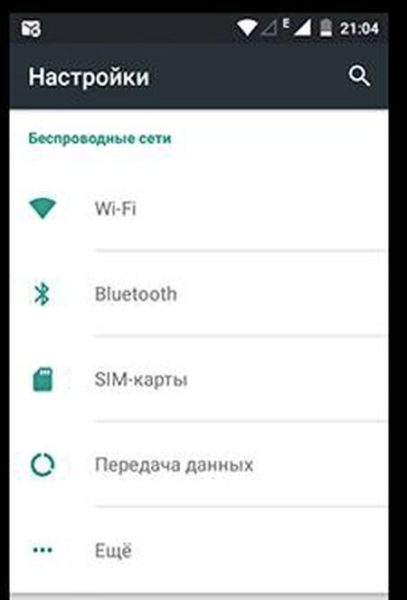
пролистываем вниз, переходим «Устройства» — «Приложения»;
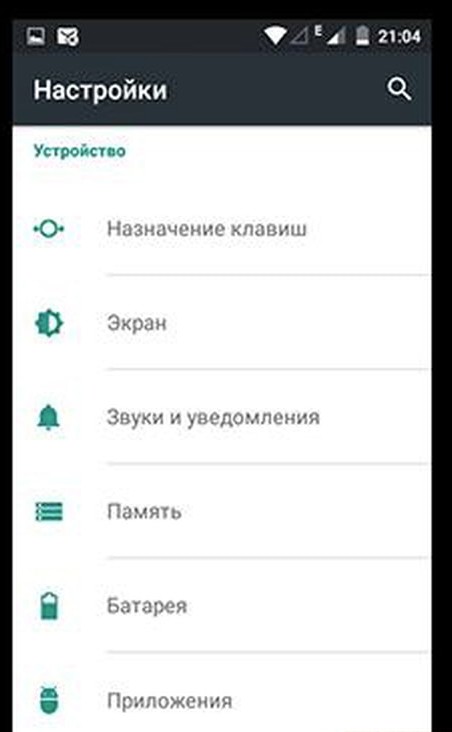
свайпаем вправо и открывается раздел «Работающие»;
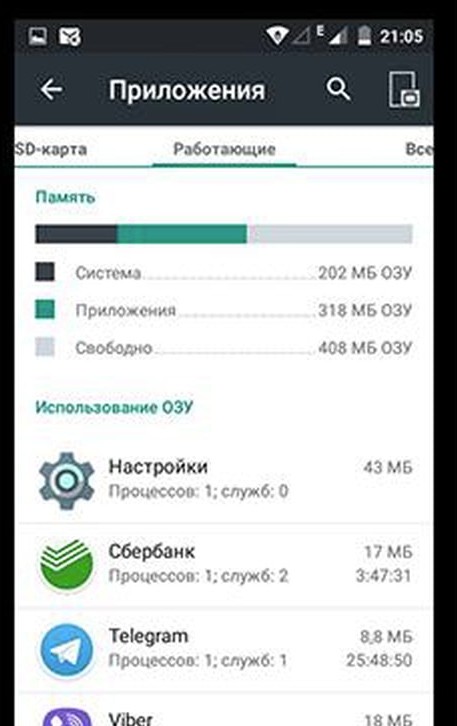
в графе «использование ОЗУ» будут показаны все приложения, которые работают.
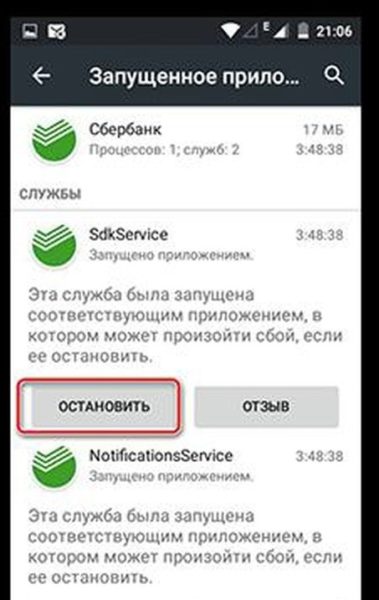
Просматриваем список и закрываем ненужные, этим образом нагрузка на батарею и оперативную память уменьшится.
Виджеты основного экрана
Виджет — это удобные макрос функций, которые позволяют видеть всю нужную информацию на главном экране. Выглядит довольно красиво, но постоянная синхронизация с сервером разряжает батарею. Для увеличения времени работы батареи, ненужные функции лучше отключить.
Удаление ненужных программ
Большинство приложений работают в фоновом режиме, создавая нагрузку на процессор и оперативку. Жесткое решение проблемы будет удаление всех утилит работающих через интернет. Для просмотра списка программ надо зайти в «Приложения» или скачать Cleаn Master. Программа поможет очищать ОЗУ и внутреннюю файловую память.
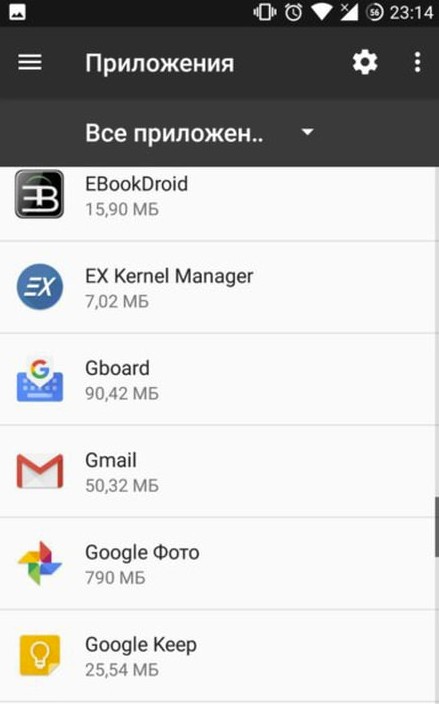
Режим полета
Авиарежим дает возможность сэкономить заряд в тех местах, где сигнал сотового оператора не стабильных. На поиски частоты затрачивается много энергии. Включить режим можно свайпнув вниз и нажать на изображение в виде самолетика.
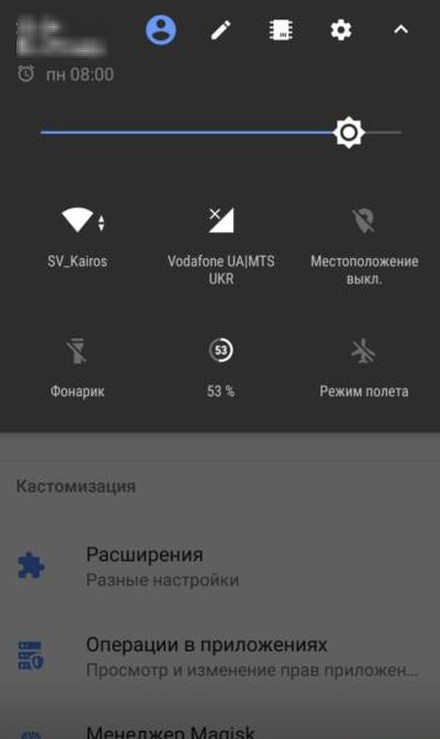
В случае, когда в меню шторки нет такого ярлыка:
заходим «Настройки» — открываем «Беспроводные сети»;
включаем ползунком вправо возле надписи «Режим полета».
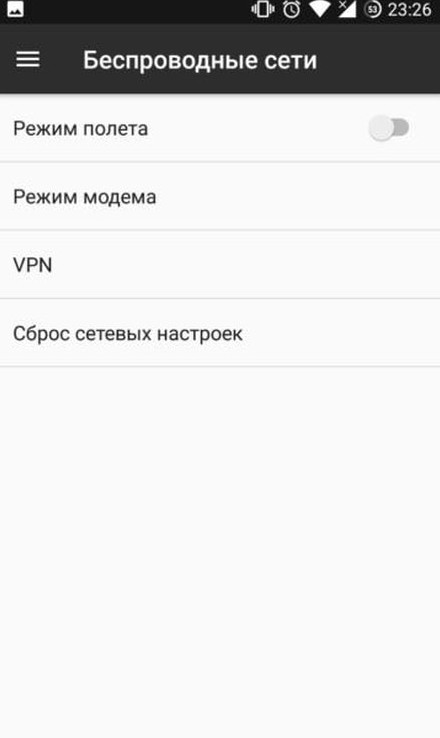
Выключаем передачу информации и GPS
Передача мобильных данных, в частности высокоскоростная передача 4G, тоже тратит заряд уменьшая время использования. Отключив данную функцию, время работы увеличится минимум на 60 минут. Также отлично садит батарею GPS навигация. В случаях, когда использование карт не требуется, лучше их отключить:
через меню идем в «Настройки»;
открываем графу «Местоположения» и нажимаем на активные три точки;
из выпавшего меню выбираем «Поиск», все активные ползунки просто выключаем.
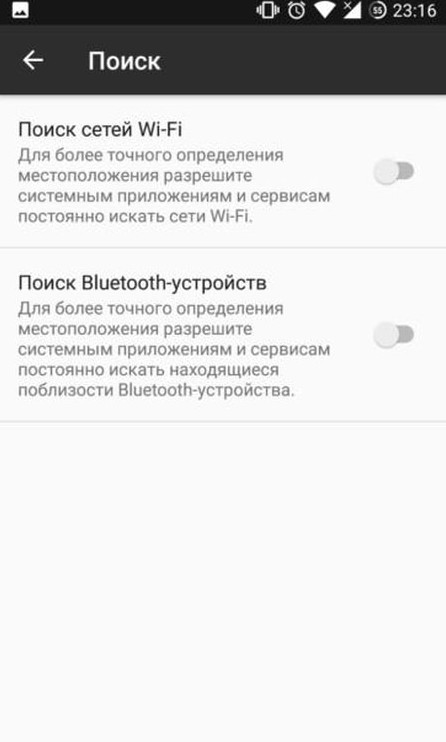
Функция энергосбережения
Опция энергосбережения дает возможность продлить время работы батареи путем отключения ненужных функций. Включив режим на 15% заряда, Вы перейдете в темную тему, отключится анимация и снизится нагрузка на центральный процессор. Найти параметр можно через Настройки или свайпнув вниз по экрану, где будет символ батареи.
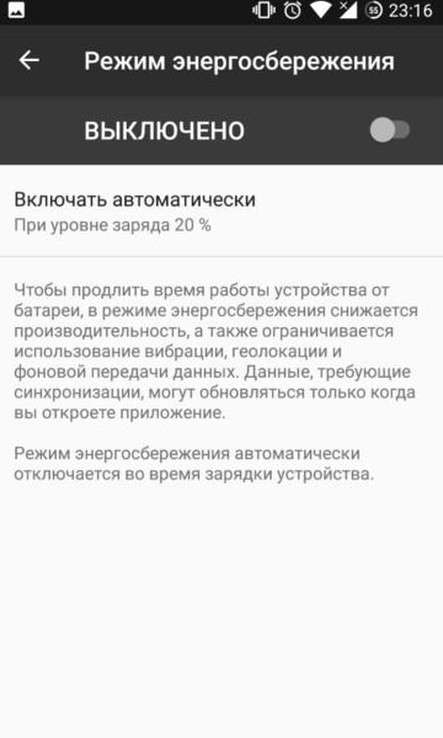
Убираем живые обои
Живые обои — это динамичное изображение, отрывок из клипа или фильма, который представлен в виде анимации. Для продления времени работы батареи лучше заменить на статичную картинку.
Включаем темный фон экрана
Amolеd и Olеd-экраны требуют больше энергии, чем другие виды. Причиной в том, что все светлые цвета нуждаются в дополнительной подсветке, поэтому светлая тема будет сильнее просаживать заряд, чем темная. Технология заключается в том, что все оттенки холодных цветов не нужно подсвечивать, поэтому черная или синяя темы будут предпочтительнее.
Время отключения дисплея
Дисплей пребывающий в постоянно включённом режиме в несколько раз сокращает работу батарею. Сохранить объем можно через уменьшение интервала активности:
через меню заходим в «Настройки»;
открываем пункт «Экран» и выбираем нужный Вам временной интервал.
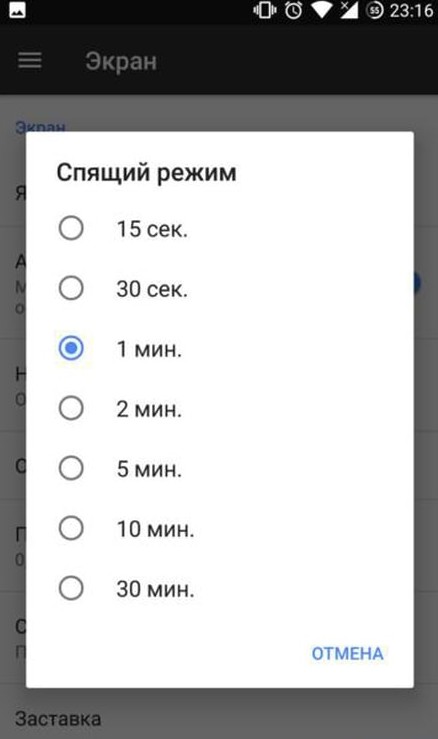
Выключаем виброзвонок
Вибровызов помогает услышать звонок, когда мелодия тихая. Вибромотор, нуждается в постоянной подпитке электричеством, чем и влияет на батарею:
открываем «Настройки» — «Звук»;
заходим в «Другие звуки»;
убираем галочку возле «Вибровызов».
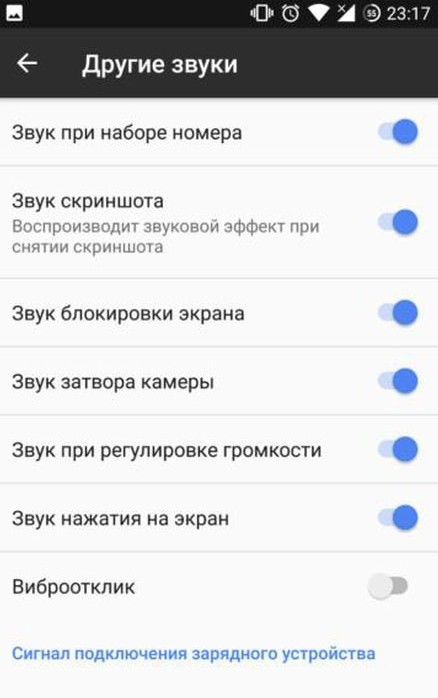
Девайс должен быть прохладным
Нагревание — это показатель сильной нагрузки на процессор. Правильная эксплуатация заключается в недопущении нагревания мобильного гаджета. Нельзя оставлять девайс под солнцем или на батарее, все это влияет на работу аккумулятора. Приложение, которое помогает следить за внутренней температурой — AIDA 64.
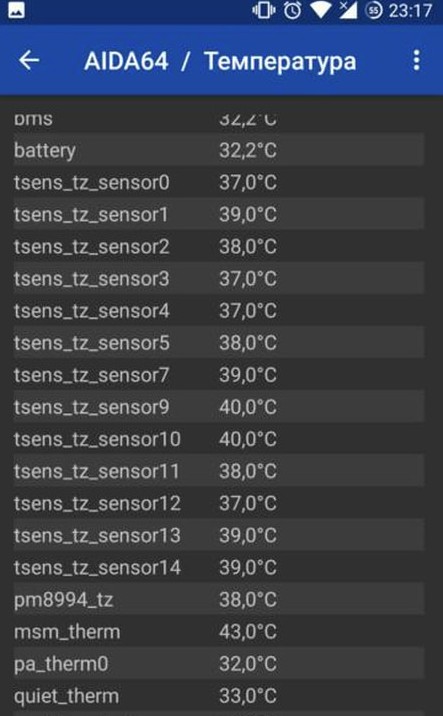
Заряд аккумулятора должен быть в периоде 30%-90%
Оптимальным зарядом для длительной работы батареи — это промежуток 30-90%. В интернете ходит много споров на эту тему, так как большинство пользователей рекомендуют в обязательном порядке заряжать мобильный гаджет полностью. Минусом полной зарядки является то, что гаджет полностью заряжается за несколько часов, а потом стоит подключенный к сети до самого утра, что тоже негативно влияет на батарею.
Заводские настройки
В случае, если все эти методы не помогли, то выполняем полный откат мобильного гаджета до заводских настроек. Операцию можно проводить не выключая гаджет, для этого заходим в Настройки и открываем «Восстановление и сброс», и подтверждаем выполнение команды.
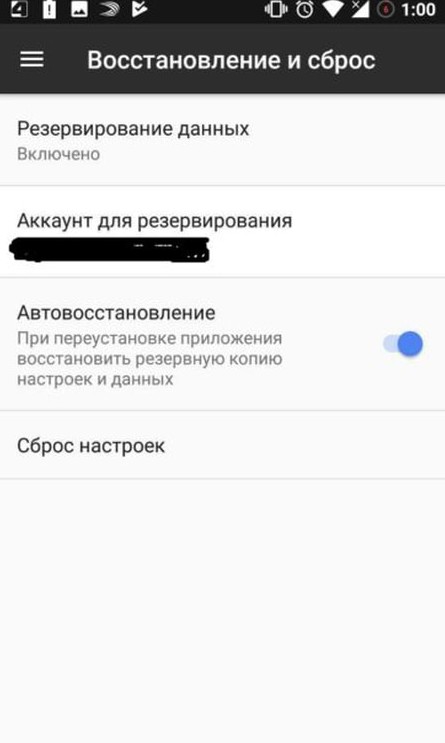
Проводим калибровку аккумулятора по советам Goоgle
Goоgle знает все, даже как увеличить время работы аккумуляторной батареи. Процесс очень простой, для этого нужно придерживаться инструкции:
разряжаем батарею и подключаем к сети на 8 часов;
снимаем с зарядки, выключаем и заряжаем еще 60 минут;
включаем и используем 2-3 часа, потом опять ставим заряжаться 60 минут.
Пользуемся только оригинальной зарядкой
Каждая аккумуляторная батарея рассчитан на определенную мощность зарядного девайса. Используя не оригинальную зарядку можно спалить батарею или, как минимум, не зарядить гаджет вовсе.
Перестал работать датчик приближения на андроиде
Если не работает датчик приближения honor и huawei? Попробуйте откалибровать его с помощью приложения установленного на телефон модели Хуавей:
Сама процедура калибровки экрана делится на 4 этапа. Что нужно будет делать:
- Работоспособность. Проведите рукой там, где располагается непосредственно сам датчик. Изменение цвета с красного на зеленый свидетельствует о нормальной работе. У большинства устройств на Андроиде он расположен сверху возле динамика. Нажимаем «Далее». Она представлена в виде стрелки в правой в нижней части экрана.
- Этап второй — включить. Не касаясь самого датчика на расстоянии примерно 1-3 сантиметров, проведите ладонью до изменения цвета индикатора с красного на зеленый.

- Этап третий — отключить. Для этого уберите ладонь от сканера приближения. Индикатор должен поменяться с зеленого на красный.

- Сохранение настроек. Галочка в нижней части обозначает «Сохранить», поэтому необходимо на нее нажать, чтобы не повторять заново эти действия.

После проделанных действий, перезагрузите телефон, иначе параметры не вступят в силу. Когда система загрузится, на рабочем столе вы увидите новую иконку «Proximity Sensor Reset». Лучше не удаляйте данное приложение. Представленная калибровка может пригодиться вам в будущем. Никто не застрахован от повторной неисправности.
Разработчики настоятельно рекомендуют провести данную операцию несколько раз в случае повторного появления проблемы, когда перестал работать датчик приближения. Для этого откройте установленную программу «Proximity Sensor Reset» и повторите описанные этапы сначала.
Решение проблемы
Если плохо работает датчик приближения Хуавей и Хонор, то проверьте используемое защитное стекло на царапины или грязь. Обратитесь к специалистам, пусть они произведут замену и установят подходящее.
Возможно модель вашего телефона изначально была неисправна и вам попался некачественный товар. Обратитесь в магазин, где покупали гаджет. Сотрудник отправит устройство в сервисный центр на диагностику и выявление неполадки. При необходимости заменят датчик или поменяют телефон на новый. Но этот способ подойдет при наличии гарантии.
Необходимо изначально проверять на работоспособность все функции смартфона, чтобы не возникало никаких проблем при использовании.
Также неполадка может скрываться в операционной системе. Возможно последнее обновление оказалось с ошибкой, или вы используете пиратскую прошивку.
Если деталь подвергалась поломке, например, после падения гаджета, то единственным решением станет замена детали на новую.
Если у Вас остались вопросы или есть жалобы — сообщите нам
На крайний случай проведите полный сброс настроек до заводских. Для этого:
- Перейдите в раздел «Параметры».
- Затем в «Расширенные настройки».
- Далее «Восстановление и сброс».
- После «Сброс».
Данная функция очистит всю информацию, хранившуюся в памяти устройства. Поэтому перед процедурой рекомендуется перенести необходимые данные в облачное хранилище или воспользоваться стандартным аккаунтом Huawei.
Источник
С помощью инженерного меню
Необходимо для начала активировать экран вызова. Теперь туда необходимо ввести следующую последовательность символов:
В появившемся окне нужно перейти во вкладку «Hardware» , которая переводится как тестирование оборудования. Далее, в открывшемся окне необходимл выбрать блок «Sensor», после чего выбрать самый последний пункт, из предложенных, который называется «Light/Proximity Sensor».
Теперь рекомендуется сначала протестировать настраиваемый модуль.
В главное меню необходимо выбрать параметр «сбор данных устройства». При переходе в новое окно нужно нажать «Get One Data».
Теперь нужно внимательно проделать следующую процедуру: после того, как на дисплее смартфона появится цифра «0», необходимо прислонить ладонь к самому датчику приближения. А после нужно опять кликнуть «Get One Data».
Теперь можно судить по тестовым результатам, которым проанализирует и выдаст смартфон. Если после этой процедуры высветилось число «255», то это означает, что гаджет работает корректно.
Если же выяснилось, что датчик всё-таки работает некорректно, то его необходимо откалибровать – то есть настроить.
Теперь нужно выбрать пункт «PS Calibration», а после этого кликнуть на категорию «Calibration», а за ним пункт «Calculate min value».
Теперь должна появиться надпись «Calculate succeed», которая будет располагаться в самом низу экрана.
Теперь необходимо выполнить следующие действия:
После появления надписи нужно взять лист бумаги и поднести его к самому модулю на расстоянии примерно 2 сантиметров. После выполнения данной процедуры нужно выбрать «Calculate Max value».
Теперь нужно кликнуть на последний пункт во всей этой процедуре – «Do Calibration», а потом просто перезагружаем смартфон, чтобы все изменения вступили в силу.
Способ 3: сервисное меню
Последний на сегодня способ решения нашей задачи – использование сервисного меню. Для каждого устройства данный вариант уникален, и описать их все в настоящей статье не представляется возможным, поэтому укажем примерный алгоритм действий.
- Откройте приложение для совершения звонков и введите в нём требуемую последовательность.
- Подождите, пока загрузится меню. Его внешний вид зависит от устройства, поэтому ориентируйтесь на названия – например, пункты «Sensors» или «Magnetic Sensor».
- В некоторых версиях Android сервисного меню нет, но есть общая диагностика – в её процессе тоже можно откалибровать компас.
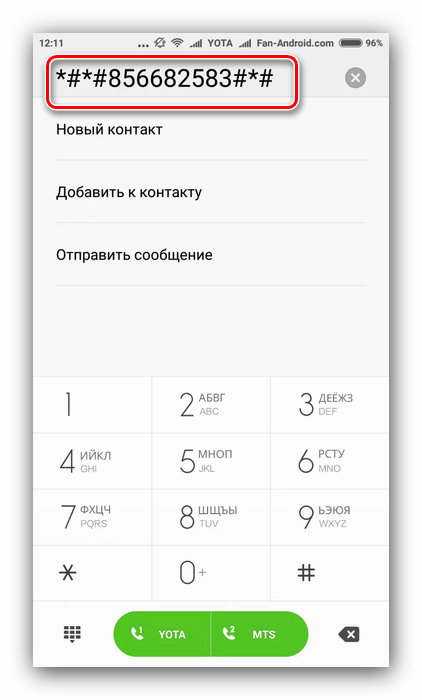
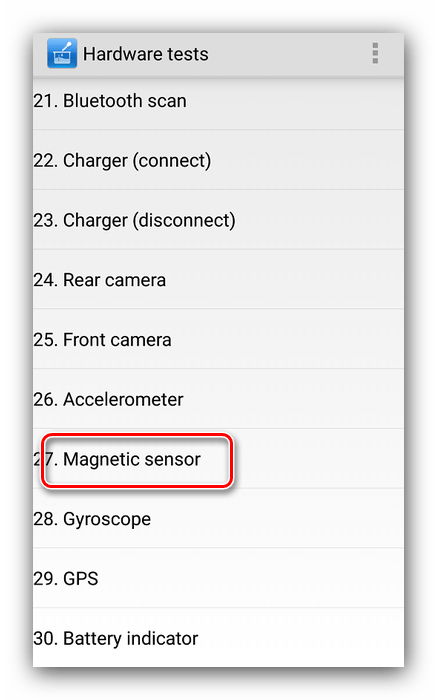

Этот вариант – один из самых сложных в исполнении, плюс для некоторых устройств ещё и требует наличия рут-прав, поэтому выбирать его рекомендуем только в том случае, когда другие по тем или иным причинам не подходят.
Функционал
Работа сенсора света заключается в анализе внешнего освещения и выполнении необходимых действий. Что дает датчик света:
Автоматическая регулировка яркости в соответствии с окружающей средой. При использовании смартфона можно включить автоматическую регулировку яркости. Это делается из панели быстрого доступа или из меню настроек. 
Активировав данную функцию, пользователь разрешает смартфону изменять яркость экрана в соответствии с уровнем освещения. Аппарат должен сразу же отреагировать на включение автоматической настройки. При ярком свете экран становится ярче, в темноте – блекнет.
Основными проблемами, возникающими в работе датчика освещенности, является долгое реагирование и плохая оценка освещенности. Настроить датчик можно путем применения специальных приложений. Сделать это можно через программу Proximity Sensor Calibration.
Второй этап предполагает снятие показаний сенсора в затемненном состоянии.
Третий шаг снимает показания со свободного датчика.
После этого предлагается запустить калибровку.
Результаты необходимо сохранить и перезагрузить устройство.
Процедура позволит исправить положение, если экран не гаснет при приближении к уху во время разговора или работа сенсора вызывает нарекания. Но только при условии, что датчик реагирует на действия пользователя. Если реакция отсутствует, то в таком случае необходимо обратиться в сервисный центр.
Источник
Через гугл карты
Способ подойдет для устройств, оборудованных датчиком геомагнитного поля, и тех, что ориентируются только на GPS-сигналы. Программа Google Maps предустановлена на многих гаджетах, будь то Samsung или Xiaomi. Это картографическая утилита с набором полезных опций, включая калибровку. Инструкция по настройке магнитного датчика:
- Включить на смартфоне GPS.
- Открыть Гугл Карты (если отсутствует – скачивается с Плей Маркет’а).
- На карте нажать по указателю-маркеру.
- Появится окно с надписью «Вы находитесь здесь…», где надо тапнуть по пункту «Откалибровать компас».
- Следовать инструкциям на экране. Достаточно просто описать несколько восьмерок телефоном, меняя при этом его ориентацию.
- По окончании снизу дисплея отобразится информация, насколько точно ориентирован компас. Норма – средний, идеал – высокий уровень.
- Чтобы завершить проверку и вернуться на главный экран, жмут «Готово».
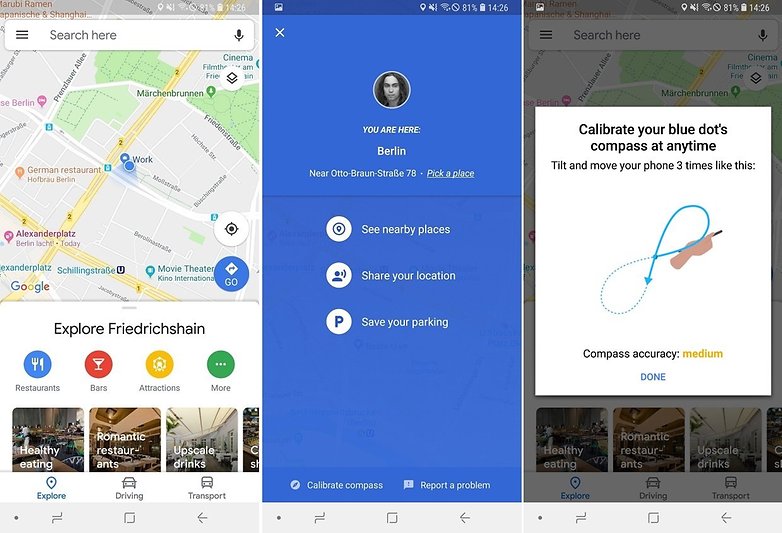
Калибровка с помощью интерактивных карт Гугл – наиболее простой способ, но реализовывать его рекомендуется на открытом пространстве, для большей точности.
Через сервисное меню телефона
Настройки для имеющихся в гаджете датчиков доступны в инженерном меню. Порядок действий:

- Открыть «Телефон» (раздел, откуда набирается номер).
- Ввести USSD-код *#0*#.
- Нажать кнопку вызова.
- На экране отобразится сервисное меню, где надо зайти в раздел «Sensors», а оттуда в подраздел «Magnetic Sensor».
- Тапнуть по кнопке «SensorHub Test».
- Калибровка выполняется по аналогии с Гугл Картами, то есть надо сделать восьмерку телефоном несколько раз. Впрочем, ничего сложного, достаточно следовать подсказкам на экране.
Обратите внимание! Код USSD, как и пункты меню, могут быть другими, что зависит от производителя гаджета. А на некоторых устройствах, чтобы попасть в инженерное меню, предварительно надо получить root-доступ (права суперпользователя).
Через установку специальных программ
Сначала рассмотрим отключение с помощью программы Smart Screen on/off. Для этого выполните следующие действия:
- Найдите программу в Play Маркете и установите ее.

- После успешной установки откройте приложение и нажмите на кнопку «ОК» для разрешения доступа к устройству.

- Будете перенаправлены на следующую страницу, где надо нажать кнопку «Активировать».

- Будете перенаправлены на главную страницу приложения, где необходимо сдвинуть самый большой ползунок влево, чтобы отключить датчик приближения. Он должен стать красным.

Последний способ отключения — это через приложение Sensor Disabler. Чтобы воспользоваться этим методом отключения, выполните следующие действия:
- Установите одноименное приложение в магазине Play Маркет.

- После установки нажмите на кнопку «Открыть» для начала работы с приложением.
- Поставьте галочку в указанном поле и нажмите на кнопку «ОК».
- Свайпните вправо для перехода в настройки или нажмите в левом верхнем углу на три горизонтальные черточки.

- Пролистайте меню настроек до раздела «Proximity» и нажмите на него.
- Среди доступных вариантов выберите пункт «Remove sensor».

- Нажмите на кнопку сохранения, которая находится в правом нижнем углу.
После сохранения данных настройка параметров будет сохранена.
Если у вас возникли какие-то проблемы или вопросы в процессе калибровки датчиков, опишите их в комментариях к статье, и мы обязательно вам поможем!








